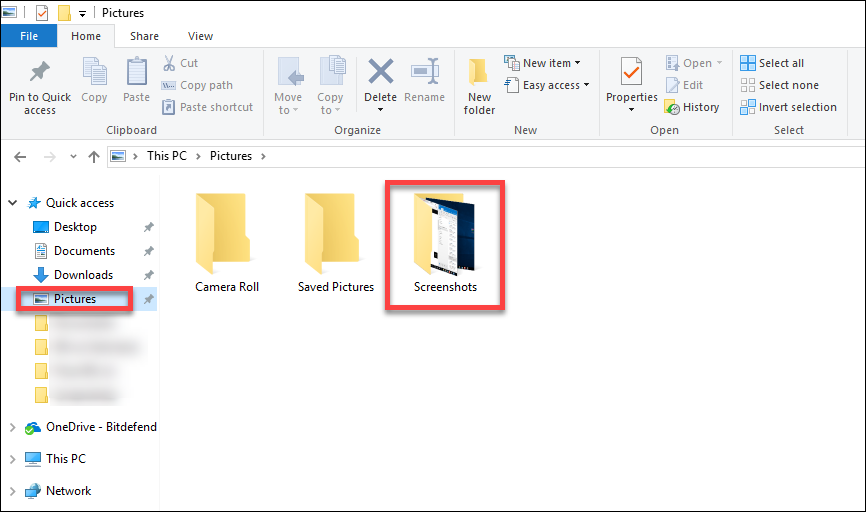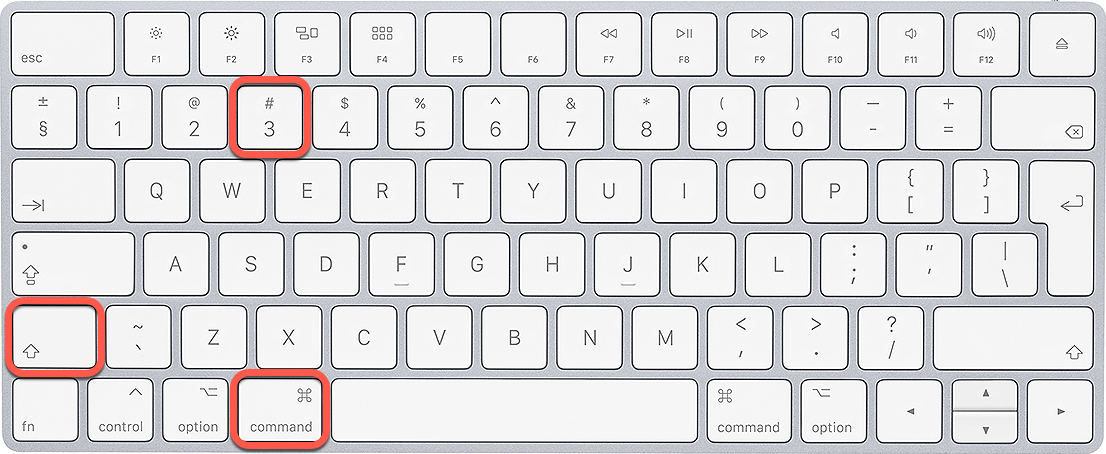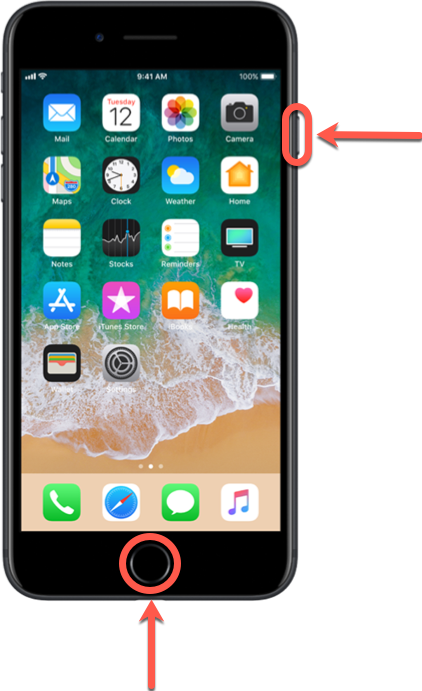Il processo per catturare un'immagine può variare a seconda del modello di dispositivo e del sistema operativo in uso. Selezionare una delle seguenti opzioni - Windows, macOS, Android o iOS - per saperne di più:
Catturare un'immagine su Windows
In Windows, esistono diversi modi per catturare un'immagine dei dati visualizzati sullo schermo del computer:
Utilizzare il tasto Stamp sulla tastiera
1. Premere il tasto Stamp sulla tastiera. Un'immagine dell'intero schermo verrà salvata negli appunti e potrà essere incollata in un programma di editing di immagini come Paint o Microsoft Word.
ⓘ Nota: Il tasto Stamp potrebbe essere indicato con vari nomi, come PrtScn, PrntScrn, Print Scr o simili. Sulla maggior parte delle tastiera, in genere il tasto si trova fra F12 e il tasto Scroll Lock (ScrLk). Sulle tastiere dei portatili potrebbe essere necessario premere il tasto Fn o Funzione per accedere al tasto Stamp. Non riceverai alcuna conferma della cattura dell'immagine.
2. Per incollare lo screenshot in Paint, fare clic sul menu ⊞ Start di Windows e digitare la parola Paint.
3. Quindi, selezionare Paint nell'elenco dei risultati della ricerca per aprire questa applicazione di Windows.
4. Una volta aperta la nuova tela vuota, premere contemporaneamente i tasti Ctrl e V per incollare l'immagine sulla tela. È anche possibile aprire il menu Modifica e selezionare Incolla, oppure fare clic con il pulsante destro del mouse sull'area di disegno e selezionare Incolla.
5. Fare clic su File e poi su Salva per impostare il nome, il tipo di file e la posizione dell'immagine.
Catturare un'immagine della finestra attiva
- Tenere premuto il tasto Alt e premere Stamp. In questo modo si otterrà un'immagine della finestra attiva.
- Cliccare sul menu ⊞ Start di Windows nell'angolo in basso a sinistra dello schermo e digitare Paint.
- Cliccare su Paint per aprire la applicazione.
- Una volta aperta la nuova tela bianca, premere contemporaneamente i tasti Ctrl e V per incollare l'immagine sulla tela. È anche aprire il menu Modifica e selezionare Incolla o cliccare con il pulsante destro del mouse sulla tela e selezionare Incolla.
- Cliccare su File e poi su Salva per impostare il nome, tipo di file e percorso dell'immagine.
Utilizzare lo Strumento di cattura
- Cliccare sul menu ⊞ Start di Windows e digitare Strumento di cattura.
- Cliccare su Strumento di cattura per aprire la applicazione.
Cliccare su Nuovo, quindi trascinare il cursore lungo lo schermo per selezionare l'area di cui si desidera catturare un'immagine.
- Successivamente, è possibile salvare l'immagine facendo clic su File e selezionando come Salva come.
- Digitare il nome dell'immagine, scegliere il tipo di file e cliccare su Salva.
Utilizzare la combinazione tasto Windows + Stamp
- Tenere premuto il tasto Windows sulla tastiera e poi premere il tasto Stampa.
- Tenere premuto il tasto Windows e premere E sulla tastiera per aprire Esplora risorse. Accedere alla libreria Immagini, situata sul lato sinistro della finestra che si aprirà.
- Nelle Immagini è presente una cartella denominata Schermate. Al suo interno si troveranno tutti gli screenshot realizzati con questo metodo.
Catturare un'immagine su Mac
Su macOS, è possibile effettuare uno screenshot premendo contemporaneamente i tasti "Maiusc", "Comando" e "3" (o 4). Lo screenshot verrà salvato sul desktop come file PNG:
Catturare l'intero schermo
- Tenere premuti contemporaneamente questi tre tasti sulla tastiera: Comando Maiuscole 3
- Un'immagine dell'intero schermo verrà salvata sul desktop, con il nome di Screen Shot [data] in [ora].
Catturare una parte dello schermo
- Tenere premuti contemporaneamente questi tre tasti sulla tastiera: Comando Maiuscole 4
- Selezionare l'area di cui si desidera catturare un'immagine.
- Una schermata della selezione verrà salvata sul desktop, con il nome di Screen Shot [data] in [ora].
Catturare un'immagine su Android
Su Android, il processo di creazione di uno screenshot può variare a seconda del dispositivo e della versione di Android in uso. Sulla maggior parte dei dispositivi con sistema operativo Android 4.0 o successivo, è possibile effettuare uno screenshot premendo contemporaneamente i pulsanti "Accensione" e "Volume giù":
- Tenere premuti i pulsanti di accensione e riduzione del volume per alcuni secondi.
- Uno screenshot dell'intero schermo verrà salvato nella galleria Foto.
Catturare un'immagine su iOS
Su iOS, è possibile effettuare uno screenshot premendo contemporaneamente il tasto di accensione + il tasto volume su o la combinazione tasto di accensione + tasto assistente. Lo screenshot verrà salvato nel rullino fotografico dell'app Foto. Vale la pena notare che su alcuni modelli più vecchi, per scattare una schermata potrebbe essere necessaria la combinazione dei pulsanti "Accensione" e "Home". A seconda del modello di dispositivo, questi pulsanti possono variare::
Su iPhone X e modelli più recenti
- Tenere premuti contemporaneamente i pulsanti di accensione e di aumento del volume.
- Uno screenshot dell'intero schermo verrà salvato nella galleria Foto.
Su iPhone 8 e modelli precedenti
- Tenere premuti contemporaneamente i pulsanti di accensione e Home.
- Un'immagine dell'intera schermata verrà salvata nella galleria Foto.
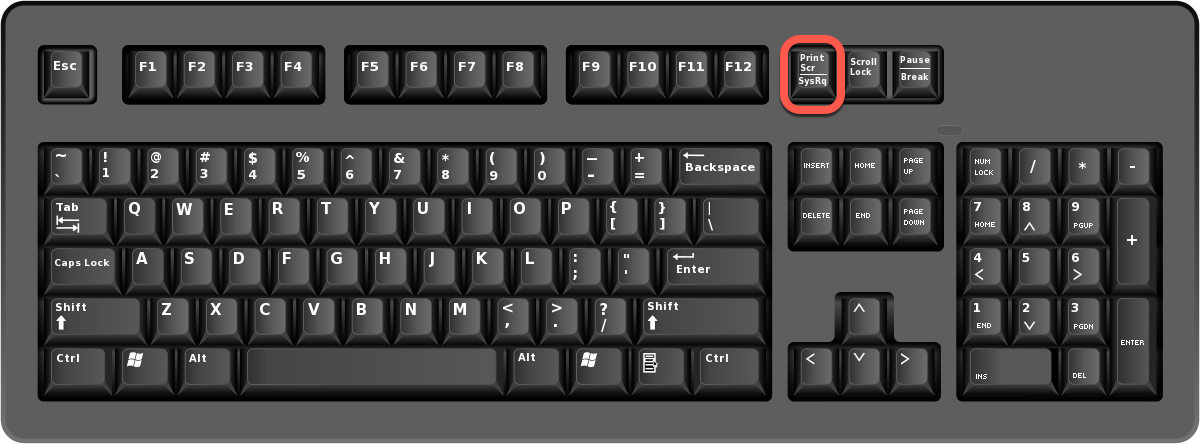
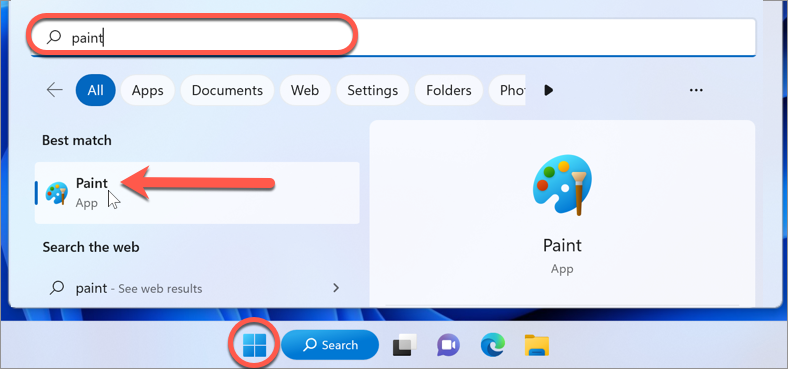
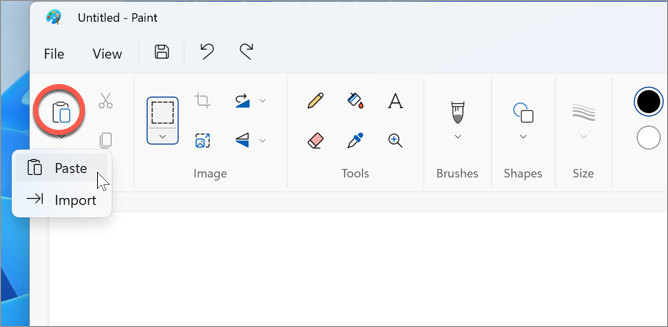
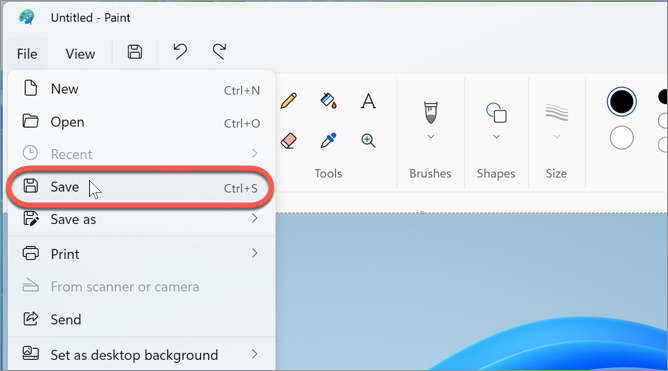
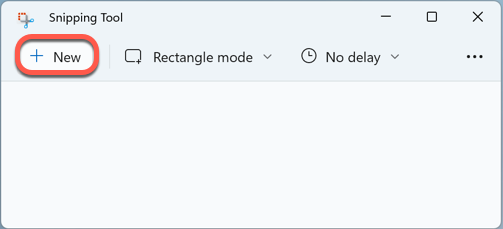 Cliccare su Nuovo, quindi trascinare il cursore lungo lo schermo per selezionare l'area di cui si desidera catturare un'immagine.
Cliccare su Nuovo, quindi trascinare il cursore lungo lo schermo per selezionare l'area di cui si desidera catturare un'immagine.